Battery Mode是一款功能超级强大的电脑端电池管理软件,软件提供了许多方便的定制功能和详细的电池信息,用户可以轻松管理电脑电池,包括一些信息的变化和设置,也可以自定义热键来改变电源方案,而不需要打开窗口。软件安装好之后是以一个小图标的形式显示在电脑桌面右下角,点击即可打开小窗口,极速开启,轻松控制,这样就不要要多部操作找到系统电源管理位置了。软件可以改变电脑的多种用电模式,包括:高性能模式、节能模式、均衡模式,用户可以根据自己电脑的使用情况轻松更改模式,这样对于电脑电池的使用有着很好的保护,能够大大提高电脑电池的使用寿命。本次小编为大家带来的是Battery Mode(电池管理工具)绿色中文版,下文附带使用方法,欢迎需要的朋友来本站免费下载体验!~
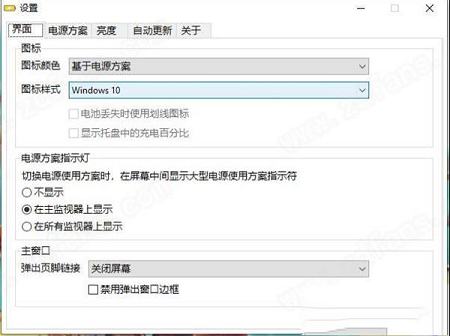

2、运行软件之后,可以在电脑的右下角找到软件的运行图标,点击即可出现相关的信息,支持对电源的方案选择
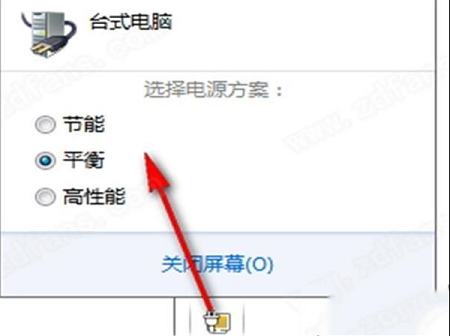
3、点击电源的方案之后,即可出现相关的方案图标
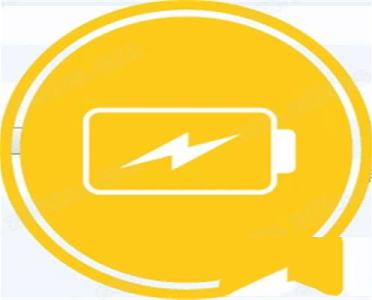
4、点击鼠标的右键,即可出现右键菜单
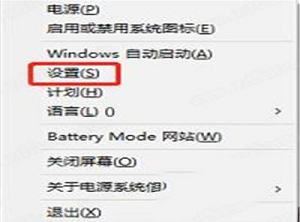
5、高级设置可以让用户对图标的样式、图标的颜色、热键设置、显示电源的方案指示灯等
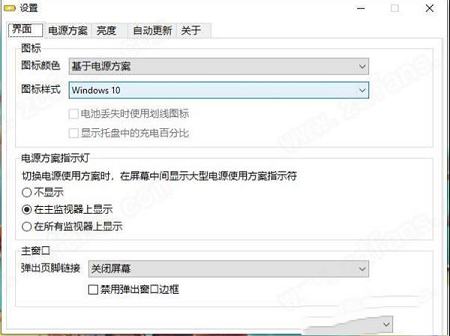
6、图标样式包含Windows7、Windows8、Windows8light、Windows10、Windows10light等
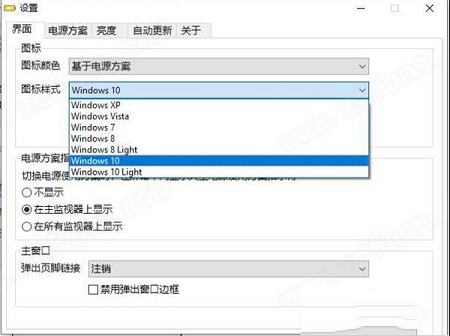
7、图标的颜色包括了基于电源方案、基于电源方案(倒置)、白色等
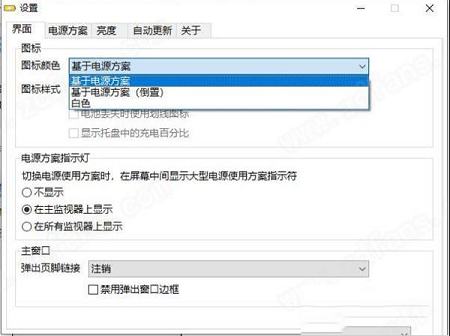
8、可以对热键进行快速的完成设置
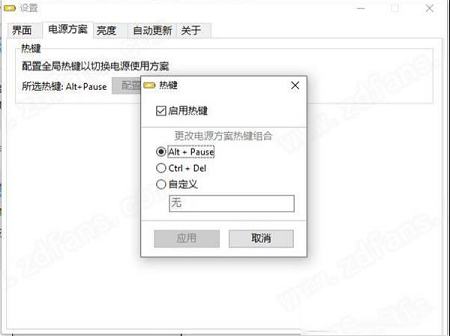
9、弹出页脚的链接包括电源、电池的状态、关闭屏幕、关机、休眠等
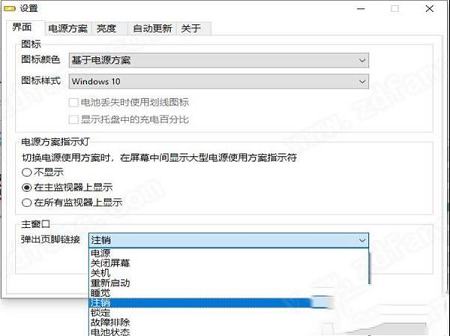
2、可以让用户直接的从电池弹出窗口完成对当前电源方案的更改;
3、并且对系统上完整的电源方案列表提供;
4、对计划进行快速的设置,自动的完成对电源方案的修改;
5、支持对背光快速的完成控制,也能对电池模式内容控制;
6、外部显示器上的背光进行使用支持;
7、也支持对快捷键进行自定义的完成设置。
允许您直接从电池弹出窗口更改当前电源方案。
与Windows 7-8.1中的标准弹出窗口不同,还提供了系统上可用的电源方案的完整列表。
您可以设置计划以自动更改电源方案。
2、舒适的背光控制
您可以使用电池模式控制内部和外部显示器上的背光。
注意:外部监视器应支持I2C接口和DDC/CI标准。
检查固定屏幕亮度选项,以防止在连接电源或更改电源方案时更改背光级别。
背光滑块附近的亮度图标允许您启用或禁用自适应亮度。
3、高级用户热键
Battery Mode中文版提供可自定义的热键,可在不打开窗口的情况下更改电源方案。
您可以使用NextScheme.exe实用程序在脚本中切换电源方案或控制背光。
键入NextScheme * .exe – ?在命令提示符下获取帮助。
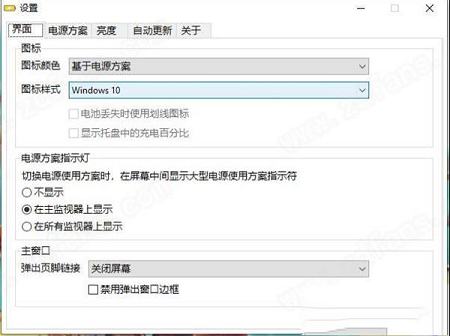
使用方法
1、下载软件压缩包文件,点击BatteryMode64.exe运行软件
2、运行软件之后,可以在电脑的右下角找到软件的运行图标,点击即可出现相关的信息,支持对电源的方案选择
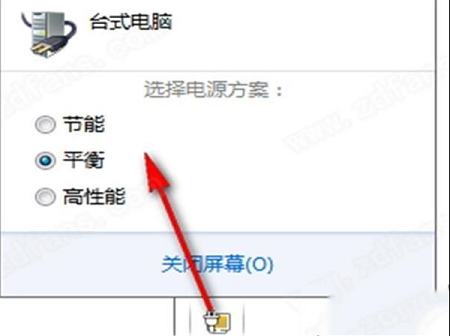
3、点击电源的方案之后,即可出现相关的方案图标
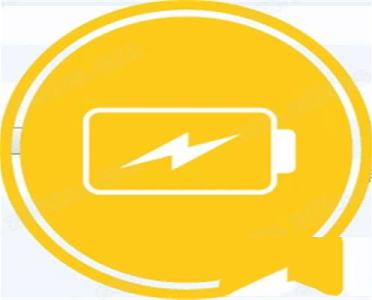
4、点击鼠标的右键,即可出现右键菜单
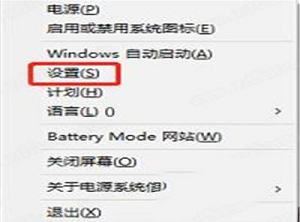
5、高级设置可以让用户对图标的样式、图标的颜色、热键设置、显示电源的方案指示灯等
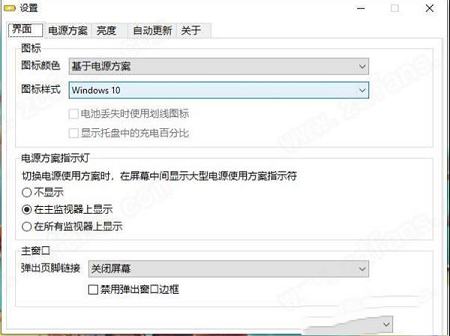
6、图标样式包含Windows7、Windows8、Windows8light、Windows10、Windows10light等
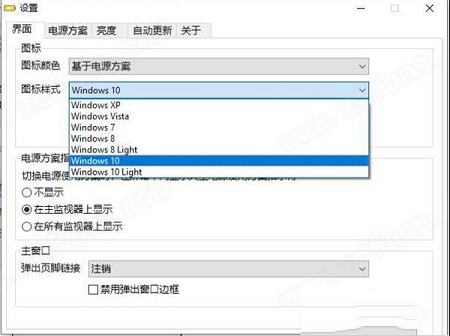
7、图标的颜色包括了基于电源方案、基于电源方案(倒置)、白色等
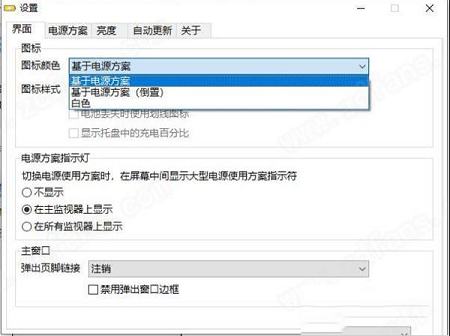
8、可以对热键进行快速的完成设置
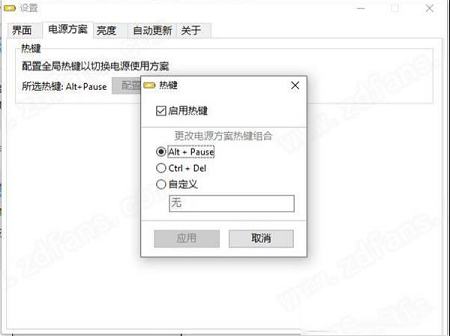
9、弹出页脚的链接包括电源、电池的状态、关闭屏幕、关机、休眠等
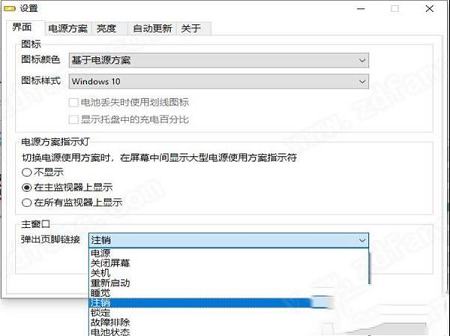
软件功能
1、支持对高级的电源方案进行选择;2、可以让用户直接的从电池弹出窗口完成对当前电源方案的更改;
3、并且对系统上完整的电源方案列表提供;
4、对计划进行快速的设置,自动的完成对电源方案的修改;
5、支持对背光快速的完成控制,也能对电池模式内容控制;
6、外部显示器上的背光进行使用支持;
7、也支持对快捷键进行自定义的完成设置。
软件特色
1、高级电源方案选择允许您直接从电池弹出窗口更改当前电源方案。
与Windows 7-8.1中的标准弹出窗口不同,还提供了系统上可用的电源方案的完整列表。
您可以设置计划以自动更改电源方案。
2、舒适的背光控制
您可以使用电池模式控制内部和外部显示器上的背光。
注意:外部监视器应支持I2C接口和DDC/CI标准。
检查固定屏幕亮度选项,以防止在连接电源或更改电源方案时更改背光级别。
背光滑块附近的亮度图标允许您启用或禁用自适应亮度。
3、高级用户热键
Battery Mode中文版提供可自定义的热键,可在不打开窗口的情况下更改电源方案。
您可以使用NextScheme.exe实用程序在脚本中切换电源方案或控制背光。
键入NextScheme * .exe – ?在命令提示符下获取帮助。
∨ 展开

 微软常用运行库合集v2019.10.19最新版
微软常用运行库合集v2019.10.19最新版 鼠标连击器v1.1.0电脑版
鼠标连击器v1.1.0电脑版 联想电源管理软件(Lenovo Energy Management)v6.0.2.0 官方版
联想电源管理软件(Lenovo Energy Management)v6.0.2.0 官方版 小苹果CF抽奖助手v54正式版
小苹果CF抽奖助手v54正式版




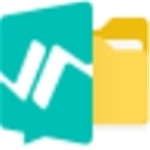
 HxD Hex Editor(16进制编辑器)v2.3.0 中文绿色版
HxD Hex Editor(16进制编辑器)v2.3.0 中文绿色版
 Total Commander(全能文件管理器)V9.51中文增强版
Total Commander(全能文件管理器)V9.51中文增强版
 VOW Desktop(CAD看图工具)v1.0.1中文版
VOW Desktop(CAD看图工具)v1.0.1中文版
 UltraDefrag(磁盘碎片整理工具)v7.1.2 中文绿色便携版
UltraDefrag(磁盘碎片整理工具)v7.1.2 中文绿色便携版
 钱龙金典v8.00.094官方版
钱龙金典v8.00.094官方版
 Gilisoft AI Toolkit(人工智能综合软件包) V6.8 官方版
Gilisoft AI Toolkit(人工智能综合软件包) V6.8 官方版
 FonePaw Screen Recorderv2.0.0中文破解版
FonePaw Screen Recorderv2.0.0中文破解版
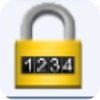 时间屏保软件v3.3绿色电脑版
时间屏保软件v3.3绿色电脑版
 VMware Workstation Pro 17中文破解版 V17.0.0 永久激活密钥版
VMware Workstation Pro 17中文破解版 V17.0.0 永久激活密钥版
 openwrt插件大全 +20 最新免费版
openwrt插件大全 +20 最新免费版
 vmware17pro注册机 V17.0.0 最新免费版
vmware17pro注册机 V17.0.0 最新免费版
 最新谷歌地球中文破解版 V7.3.6.9264 免费版
最新谷歌地球中文破解版 V7.3.6.9264 免费版
 VMware Workstation Pro17免安装版 V17.0.0 绿色破解版
VMware Workstation Pro17免安装版 V17.0.0 绿色破解版
 vmware workstation 16破解版 V16.2.4 永久激活密钥版
vmware workstation 16破解版 V16.2.4 永久激活密钥版
 小天才智能手表Root工具 V1.0 最新免费版
小天才智能手表Root工具 V1.0 最新免费版
 儿童手表通用刷机工具 V2.7 官方最新版
儿童手表通用刷机工具 V2.7 官方最新版